Qu'est-ce que le débogage USB? Quelles sont les fonctions et comment activer le débogage USB?
Dans cet article, je vais expliquer les informations relatives au débogage USB. Vous devez savoir qu'Android est un système d'exploitation qui est open source. Cette source ouverte donne la liberté aux parties le développeur être en mesure de travailler ensemble et de contribuer au développement du système d'exploitation à l'avenir.
Une des choses qui prouve qu'Android donne la liberté le développeur est la fonctionnalité "Options développeur"Developer "que l'on trouve actuellement sur tous les appareils Android. En activant cette fonctionnalité, vous pouvez profiter des fonctionnalités avancées, telles que l'obtention de la permission d'accéder au système Android pour effectuer diverses modifications.
Comprendre le débogage USB
Êtes-vous parmi ceux qui aiment craquerandroid? Si c'est le cas, vous connaissez sûrement le terme «débogage USB». Généralement, ce terme peut être trouvé dans le menu des paramètres de chaque smartphone Android. Alors, qu'est-ce que le débogage USB?
Basé sur le nom, Comprendre le débogage USB est une option déboguer relative à une action de suivi et de recherche un bug (défectueux) lors du fonctionnement du système Android via un câble USB.
Au début de son développement, le débogage USB est uniquement destiné aux développeurs pour trouver des erreurs à l'aide de programmes Kit de développement Android. Cependant, la fonction de débogage USB peut désormais être utilisée par tous les utilisateurs d'Android à diverses fins.
Pour ceux d'entre vous qui souhaitent développer des applications Android, vous pouvez installer Kit de développement logiciel (SDK) sur votre PC. Pour pouvoir tester l'application sur un smartphone, vous pouvez la connecter via un câble USB et devez activer le paramètre de débogage USB sur le smartphone. Ensuite, votre appareil sera automatiquement reconnu par l'ordinateur.
Fonction de débogage USB
D'après la compréhension du débogage USB qui a été expliquée ci-dessus, nous pouvons déjà voir quelle est exactement la fonction de la fonctionnalité. En général, le débogage USB fonctionne comme un pont (pont) qui connecte un appareil Android et un ordinateur ou un PC.
Par exemple, lorsque vous testerez une nouvelle application créée à l'aide de Android Studio, Vous pouvez activer le débogage USB sur votre smartphone en quelques clics, puis une nouvelle application apparaîtra sur votre smartphone.
De plus, il existe un certain nombre de fonctions de débogage USB qui doivent être connues des utilisateurs d'Android. Comme l'installation récupération personnalisée, installez la ROM personnalisée, faites enracinement Appareils Android sans avoir à utiliser ligne de commande, installez certaines applications, affichez les fichiers cachés sur le système Android ou lisez les fichiers journaux du système Android.

En fait, initialement, le débogage USB peut être utilisé pour capturer les écrans de smartphone (capture d'écran) via un câble USB. Cependant, cette fonction n'est plus valide car chaque smartphone possède déjà sa propre capacité de capture d'écran via une combinaison de boutons présents sur l'appareil.
Cependant, vous devez profiter de la fonctionDébogage USB judicieusement. Parce que tout ira dans votre système Android sans aucun filtre. De plus, avec la fonction de débogage USB pour désactiver tous les types de notifications lors de l'installation d'applications, la sécurité de votre système est très vulnérable aux attaques de virus, etc.
Comment activer le débogage USB?
En général, la fonction de débogage USB se trouve dans le menu "Developer Options". Donc, pour utiliser cette fonctionnalité, vous devez d'abord activer les options pour les développeurs.
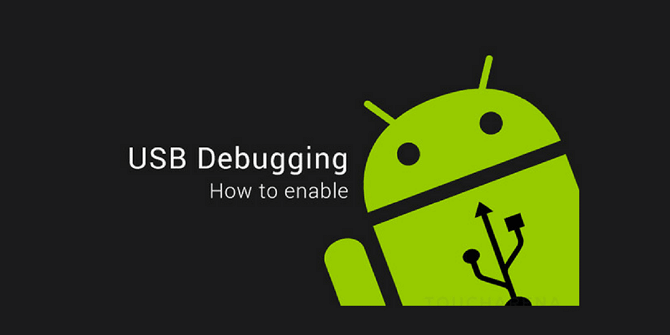
Chaque smartphone Android est équipél'appareil avec la fonction de débogage USB par défaut. Mais malheureusement, depuis la version Android 4.3 et supérieure, cette option est délibérément cachée des paramètres pour des raisons de sécurité. Par conséquent, vous devez prendre des mesures spéciales pour activer les options de développement, comme expliqué ci-dessous à l'aide des smartphones Vivo.
A. Activer les options du développeur
- Tout d'abord, veuillez ouvrir le menu Paramètres ou Paramètres sur votre smartphone.
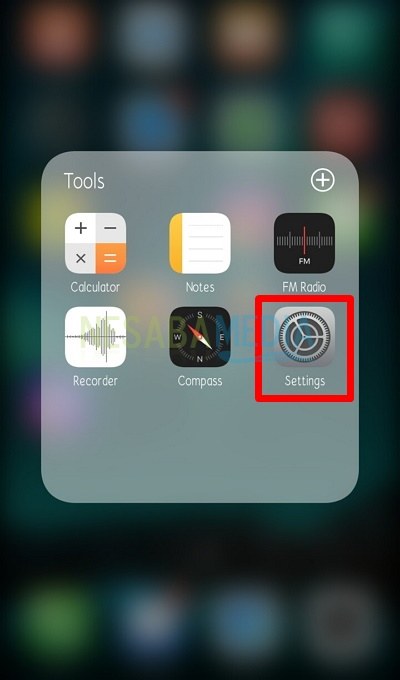
- Faites défiler vers le bas jusqu'à ce que vous trouviez des informations sur les détails de votre smartphone. Si vous ne l'avez pas trouvé, sélectionnez-le Plus de paramètres.

- Ensuite, sélectionnez le menu À propos du téléphone.

- Ensuite, toutes les informations pertinentes apparaîtrontavec un appareil implanté dans votre smartphone. À partir de la quantité de RAM, du type de processeur, de la version Android, de l'adresse IP, etc. Faites défiler jusqu'à ce que vous trouviez Version du logiciel ou Version du logiciel. Cependant, il existe plusieurs marques de smartphones qui utilisent des options Numéro de build pour activer le mode développeur. Appuyez sur le choix sept fois jusqu'à ce qu'une notification s'affiche indiquant que vous êtes entré en mode développeur "Vous êtes développeur".

- Enfin, votre smartphone dispose déjà d'un nouveau menu dans les paramètres, c'est-à-dire Options développeur.

B. Activer le débogage USB
- Menu presse Options développeur qui est déjà disponible dans le menu Paramètres de votre smartphone.

- Assurez-vous de changer le mode de sélection Options développeur à la mode ON ou comme dans l'image suivante.

- Si la notification "Autoriser les paramètres de développement?" lors de l'activation, sélectionnez Ok.

- Ensuite, définissez les choix Débogage USB suit la mode ON pour commencer à activer la fonction de débogage USB.

- Lorsque la notification "Autoriser le débogage USB" apparaît, sélectionnez Ok pour l'activer.
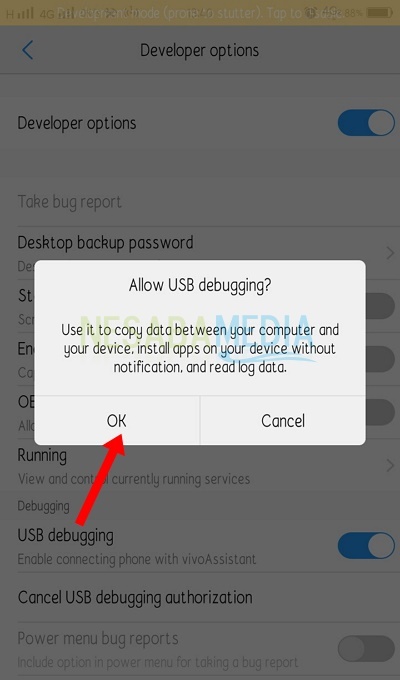
Après avoir effectué les étapes ci-dessus,votre smartphone est alors passé en mode développeur et vous pouvez également profiter des fonctionnalités du débogage USB. De plus, vous avez déjà accès en tant que super utilisateur, où vous pouvez effectuer toutes les fonctionnalités avancées pour accéder au système Android.
C'est l'examen complet du débogage USB. Partir de Comprendre le débogage USB, sa fonction et comment activer le débogage USB sur un smartphone.
En effet, chaque smartphone a des moyenspour activer le débogage USB. Cependant, les étapes ci-dessus peuvent être une référence pour que vous puissiez l'essayer. J'espère que l'article ci-dessus vous sera utile et à bientôt dans le prochain article.








